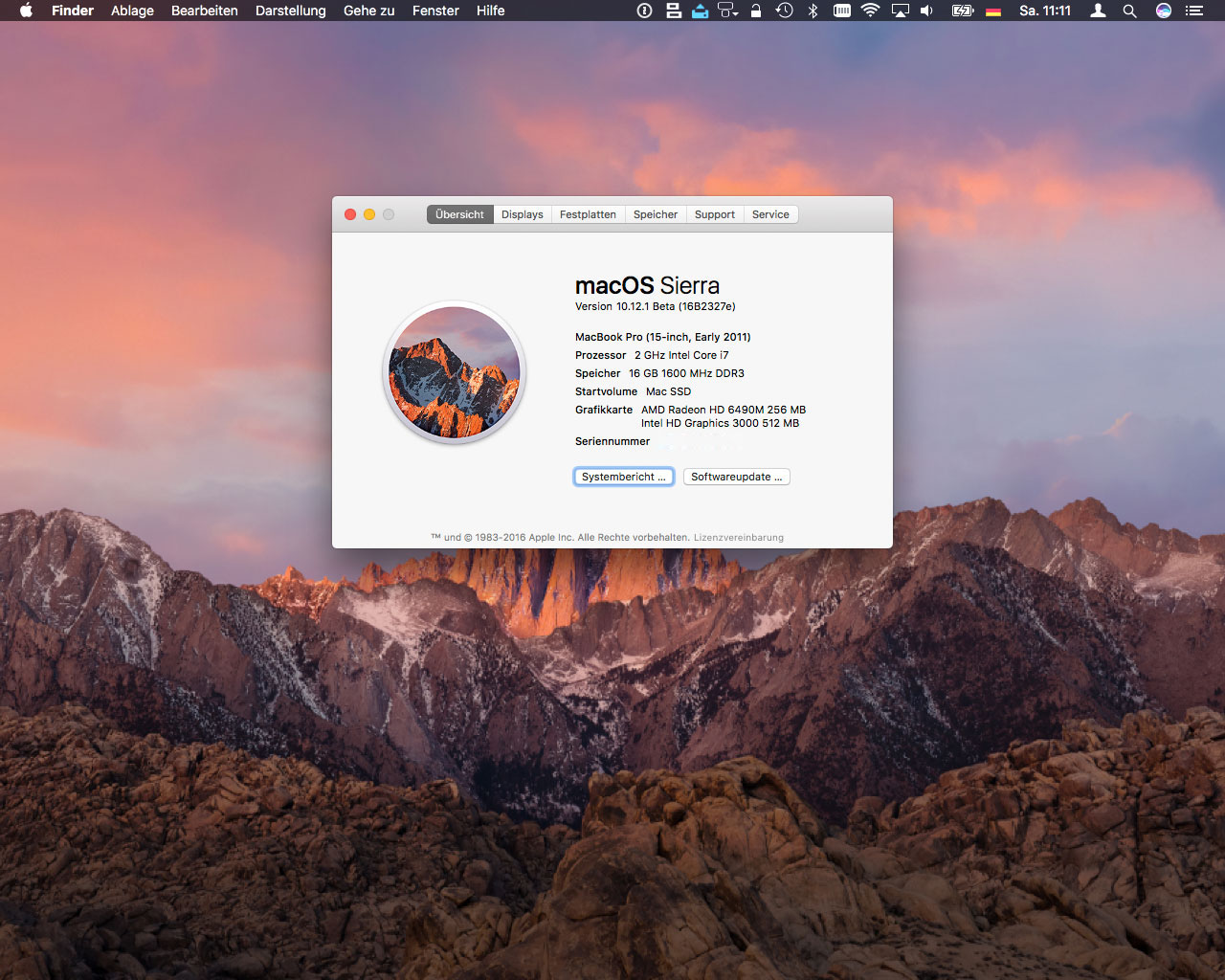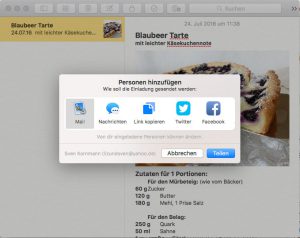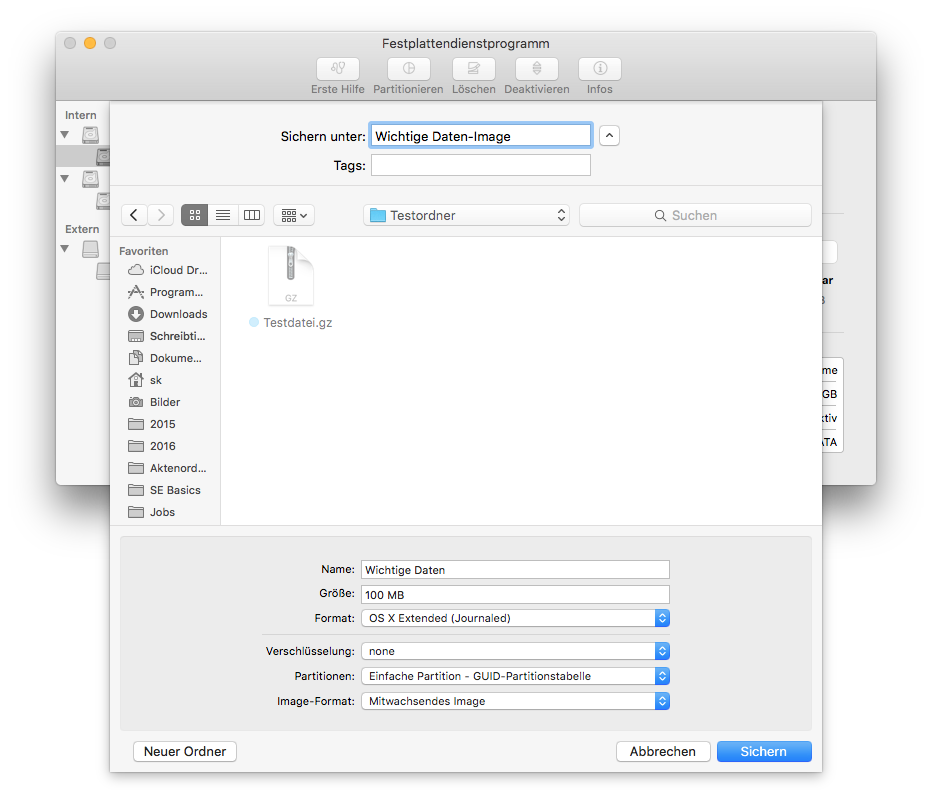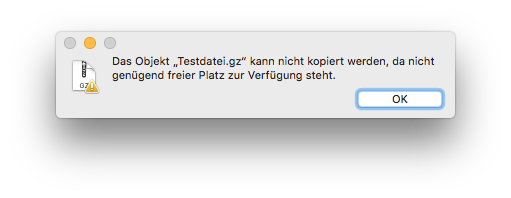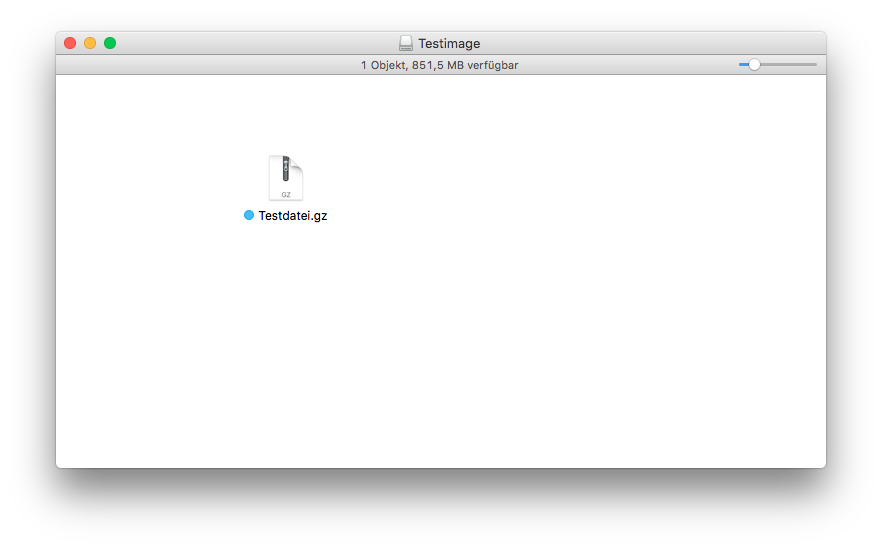Es ist wieder diese Zeit im Jahr. Der Sommer neigt sich langsam, aber sicher seinem Ende zu und macht einem hoffentlich goldenen Herbst Platz. Und Apple stellt die neuesten Entwicklungen seiner Softwareschmiede vor. Im September 2016 erblickten iOS 10 sowie macOS Sierra (alias OS X 10.12) das Licht der Welt. In diesem Artikel werfe ich einen Blick auf den Mac und einige Neuerungen, die macOS Sierra an Bord hat und dem Anwender das Leben erleichtern sollen. Später werde ich bei einigen Features näher ins Detail gehen.
Es ist neu
Alles neu macht bei Apple der September. Die Arbeit an Apples Betriebssystemen ist ein ständiger Optimierungsprozess. Alte Fehler werden ausgebügelt, neue Funktionen hinzugefügt, Altlasten entfernt. Die Entwicklung ist zudem ein ständiges Katz- und Mausspiel – Sicherheitslücken werden entdeckt und müssen repariert werden. macOS Sierra stopft einige Lücken, die im Vorgänger El Capitan noch nicht geschlossen wurden.
Verbesserungen finden sich überall, aber nach 12 Jahren OS X, in denen permanent mal mehr, mal weniger am Bedienkonzept für den Mac gefeilt wurde, sind die Schritte kleiner geworden und man muss nach manchen Neuerungen suchen. Sollte man meinen …
Siri
Siri ist die größte augenscheinliche Neuerung. Es hat ein eigenes Symbol in der Menüleiste oben rechts zwischen Spotlight und der Mitteilungszentrale und hat neben den Funktionen, die man vom iPhone kennt, noch einige Mac-spezifische Fähigkeiten hinzugewonnen. Zum Beispiel kann es nach Dokumenten auf dem Mac suchen. Häufig benötigte Abfragen kann man mit einem Klick als Widget in der Mitteilungszentrale speichern. Apple hat hier eine Übersicht zusammengestellt, was Siri auf dem Mac kann. Nettes Gimmick: Sollten die Lüfter des mobilen Macs gerade auf vollen Touren laufen, werden sie für den Moment der Spracheingabe herunter geregelt, damit Siri die Eingabe akustisch verstehen kann. Einfach mal selbst ausprobieren!
Finder
Es gibt eine neue Sortier-Option im Finder, die so mancher Windows-Nutzer, der zum Mac gekommen ist, vermisst haben dürfte – „Beim Sortieren nach Namen Ordner oben behalten“. Die Funktion versteckt sich in den Finder-Einstellungen unter Erweitert. So sieht’s aus:
[metaslider id=321]
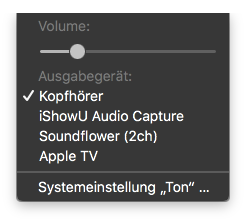 Audio
Audio
Der Lautstärke-Regler in der Menüleiste hat eine neue Funktion hinzugewonnen. Mit einem Klick kann man nicht mehr nur die Lautstärke verändern, sondern auch die Audio-Ausgabe ändern. Beim Vorgänger von macOS Sierra war diese Funktion noch versteckt und man musste die Options-Taste beim Klick auf das Lautsprecher-Symbol gedrückt halten, um die möglichen Audio-Ausgabegeräte sichtbar zu machen. Wer häufiger mal die Audioausgabe wechselt, wird diese kleine, aber feine Änderung zu schätzen wissen.
Safari
Apples Standardbrowser ist mittlerweile in Version 10 erschienen. Potenziell unsichere Plugins wie Flash werden standardmäßig deaktiviert und können bei Bedarf zugeschaltet werden. Safari fragt z.B. in einem Dialog nach, ob ein Flash-Video geladen und wiedergegeben werden soll. Eine spannende Neuerung ist die Picture in Picture-Funktion bei HTML5-Videos. Diese ist verfügbar, wenn eine Webseite die Standard-Controls für HTML5-Video verwendet. Mittlerweile haben Entwickler aber auch schon mit einem Safari-Plugin reagiert, das diese Funktion auch auf Seiten freischaltet, wo dies bislang nicht möglich war.
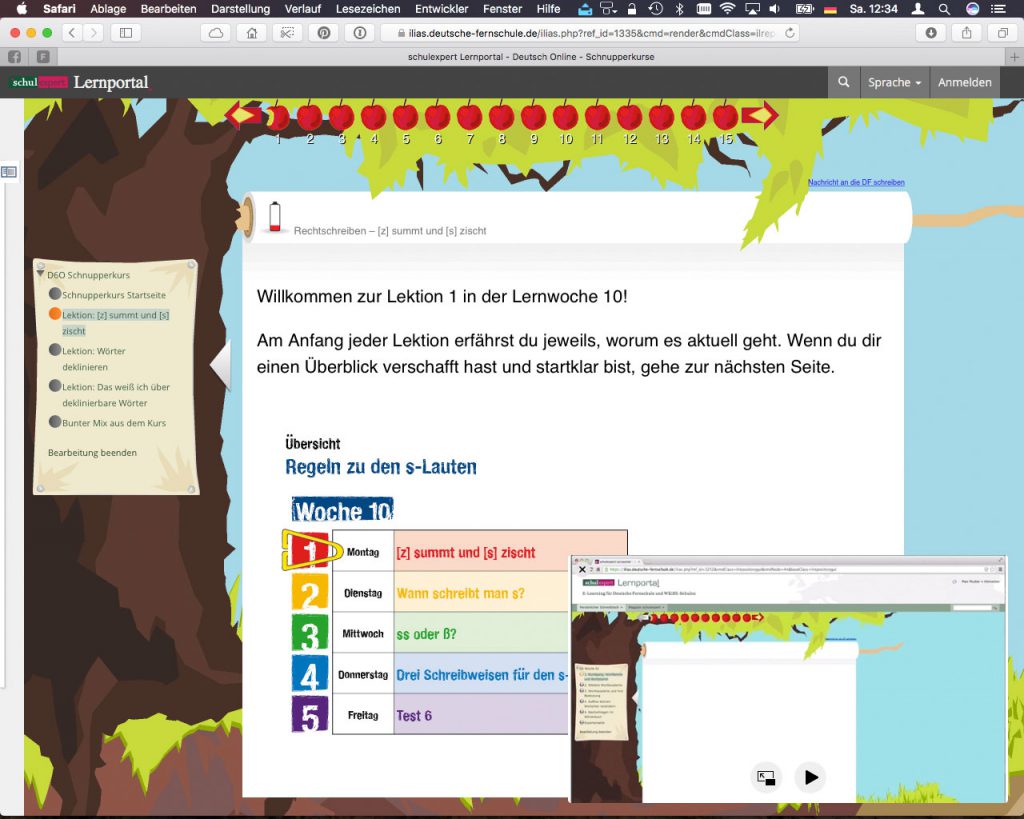
Speicheroptimierung
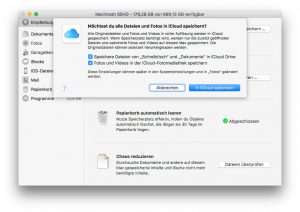 In den letzten Jahren hat Apple seine Mac-Produktreihe von rotierenden Festplatten auf chip-basierten Flash-Speicher umgestellt. Das hatte den Nebeneffekt, dass die verfügbare Kapazität in den Geräten seit einiger Zeit stagniert, weil höhere Kapazitäten schlicht nicht verfügbar oder unbezahlbar waren. In Zeiten, in denen aber selbst eine iPhone-Kamera Fotos mit 12 Megapixeln Auflösung schießt und 4K-Video immer populärer wird, nimmt der Speicherbedarf immer weiter zu. Viele Nutzer lagern ihre Daten darum auf externen Festplatten oder in Cloud-Diensten aus.
In den letzten Jahren hat Apple seine Mac-Produktreihe von rotierenden Festplatten auf chip-basierten Flash-Speicher umgestellt. Das hatte den Nebeneffekt, dass die verfügbare Kapazität in den Geräten seit einiger Zeit stagniert, weil höhere Kapazitäten schlicht nicht verfügbar oder unbezahlbar waren. In Zeiten, in denen aber selbst eine iPhone-Kamera Fotos mit 12 Megapixeln Auflösung schießt und 4K-Video immer populärer wird, nimmt der Speicherbedarf immer weiter zu. Viele Nutzer lagern ihre Daten darum auf externen Festplatten oder in Cloud-Diensten aus.
Apple baut seine eigene iCloud-Integration ebenfalls aus. Ein erster Schritt war die Einführung der iCloud-Mediathek als Möglichkeit für Anwender, hochauflösende Versionen ihrer Fotos in Apples Cloud-Lösung auszulagern und so wertvollen Speicherplatz auf den Geräten zu sparen – gegen Gebühr, versteht sich. In macOS Sierra geht Apple noch einen Schritt weiter und ermöglicht die Sicherung des gesamten Desktop- und Dokumente-Ordners in der iCloud. Dabei werden die Daten nicht nur einfach gespiegelt, wie das z.B. bei Dropbox der Fall ist, sondern wenig genutzte Dateien vom Mac gelöscht, um so wiederum mehr Speicherplatz auf dem Gerät zur Verfügung zu haben. Die Preisspanne von Apples Cloud-Speicher beginnt bei moderaten 99 Cent pro Monat für 50 GB und endet derzeit bei 19,99 € pro Monat für ganze 2 TB Speicherplatz. Siehe https://support.apple.com/de-de/HT201238
Damit aber nicht genug. Apple hat macOS Sierra in diesem Zusammenhang einige nützliche Funktionen zum Aufräumen und Platzsparen spendiert, für die man früher Zusatztools benötigte. Man gelangt dorthin, indem man oben links auf den Apfel klickt und „Über diesen Mac“ auswählt – oder Siri nach dem verfügbaren Speicherplatz fragt und sich dann die Details anzeigen lässt. Diesen Ort sollte man unbedingt mal aufsuchen, wenn man macOS Sierra installiert hat.
[metaslider id=333]
Zusammenarbeit in Echtzeit
Die Notizen-App bietet die Möglichkeit, Notizen zur Bearbeitung an andere Personen freizugeben und diese in Echtzeit gemeinsam zu bearbeiten. Um ähnliche Funktionen wurde auch Apples iWork-Suite gerade erst ergänzt, hier noch im Beta-Stadium. Wie (gut) es in der Praxis funktioniert, wird ein ausführlicherer Test zeigen.
Fotos
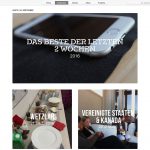 Ein weiterer Grund, auf iOS 10 bzw. macOS Sierra zu aktualisieren, sind die neuen Funktionen der Fotos-App. Mit Andenken erstellt die App automatisch kleine Fotoalben aus vergangenen Ereignissen, Orten oder Zeiträumen, die sich dann als Diashow wiedergeben lassen. Auf dem iPhone lassen sich daraus sogar kleine Filme erstellen. Auch die schon aus iPhoto bekannten Orte und Gesichtserkennung sind in dieser Version endlich zurückgekehrt.
Ein weiterer Grund, auf iOS 10 bzw. macOS Sierra zu aktualisieren, sind die neuen Funktionen der Fotos-App. Mit Andenken erstellt die App automatisch kleine Fotoalben aus vergangenen Ereignissen, Orten oder Zeiträumen, die sich dann als Diashow wiedergeben lassen. Auf dem iPhone lassen sich daraus sogar kleine Filme erstellen. Auch die schon aus iPhoto bekannten Orte und Gesichtserkennung sind in dieser Version endlich zurückgekehrt.
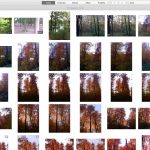
Eine weitere coole Neuerung ist die automatische Analyse der Fotos anhand ihres Inhalts. So kann man in der neuen Version einfach Begriffe wie „Flugzeug“, „Wald“, „Baby“ etc. eingeben und erhält augenblicklich Bilder mit entsprechendem Inhalt – ohne, dass man diese Bilder vorher verschlagworten muss. Das ganze funktioniert lokal auf der Maschine, ohne, dass Bilder dafür in die Cloud geladen und von einem Server analysiert würden.
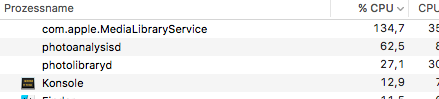
Wenn sich der Mac in den ersten Tagen nach der Installation von Sierra etwas langsamer als gewöhnlich anfühlt und die Lüfter auf Hochtouren laufen, kann die Fotos-App der Grund dafür sein, die im Hintergrund die Fotomediathek analysiert, um die neuen Funktionen bereitstellen zu können.
Fazit
macOS Sierra ist eine sanfte, aber konsequente Weiterentwicklung und ein lohnendes Update, das bislang mit hoher Stabilität, wenigen Kinderkrankheiten und vielen kleinen und größeren nützlichen Neuerungen glänzt. Auf Neuerungen in der Nachrichten- oder der Kalender-App bin ich gar nicht eingegangen.
Zum ersten Mal seit Jahren hat Apple diesmal den Kreis der Macs, die in den Genuss des Updates kommen, eingeschränkt. Erst auf Modellen ab Ende 2009 bzw. 2010 kann das kostenlos erhältliche Betriebssystem-Update installiert werden. Eine genaue Übersicht ist hier zu finden: http://www.apple.com/de/macos/how-to-upgrade/#hardware-requirements.